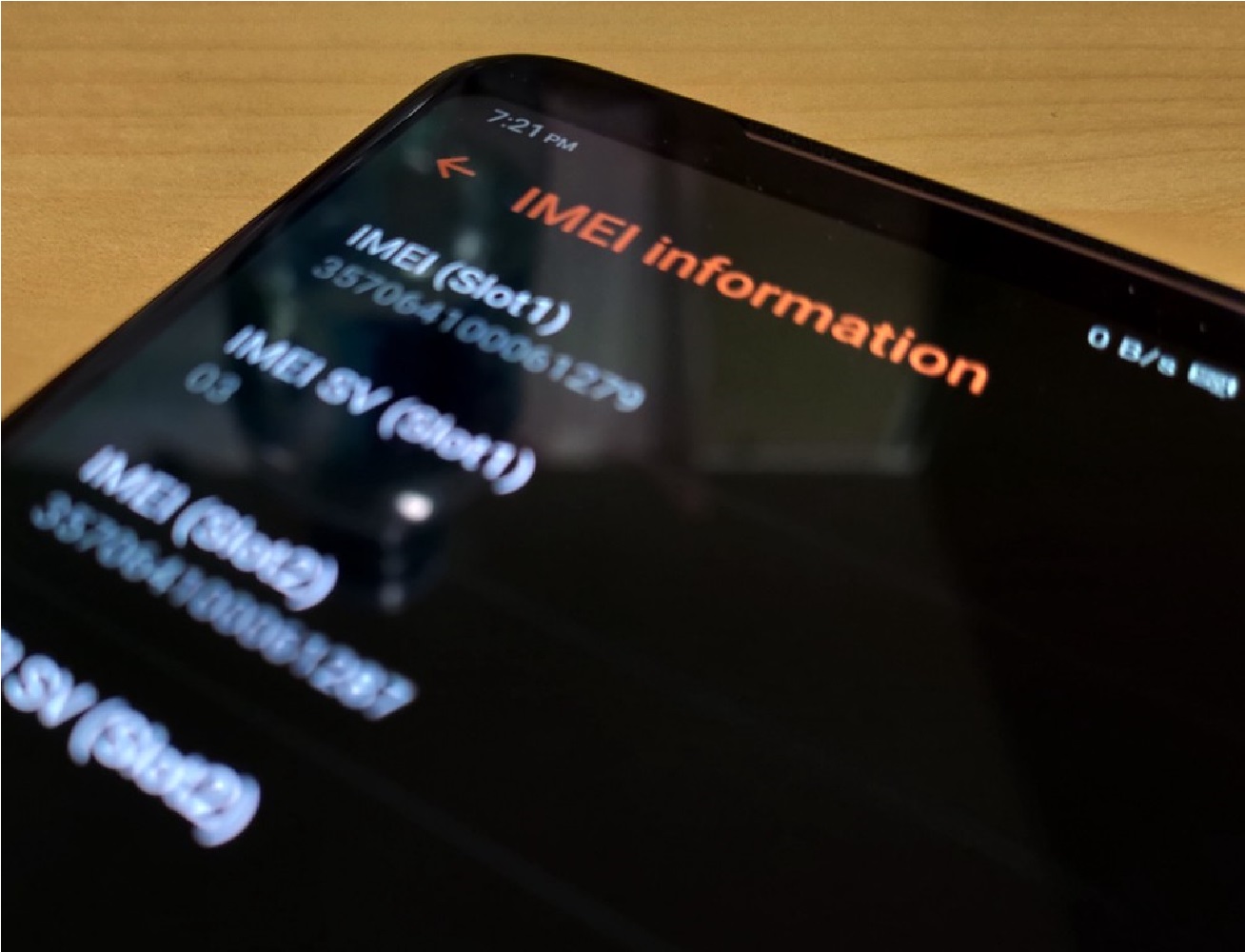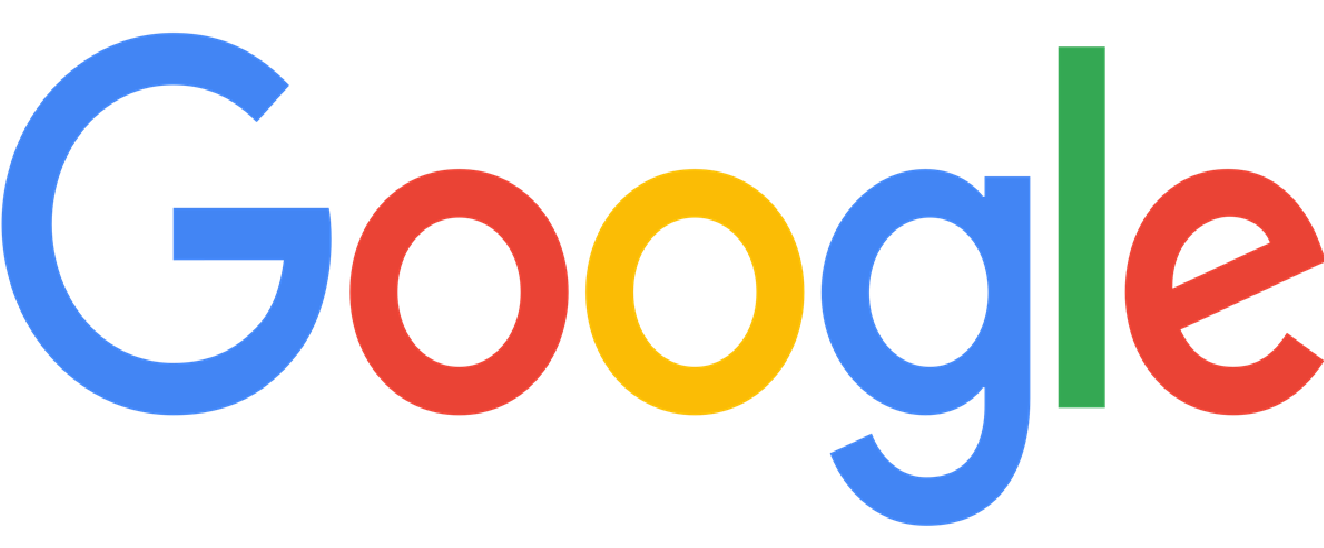Backup data hp android merupakan sebuah proses membuat data atau file cadangan dengan cara memindahkan atau menyalin file, sehingga file tersebut dapat digunakan kembali jika terjadi kerusakan atau kehilangan.
Nah sudahkah anda mengetahui bagaimana cara backup data HP android? anda tidak perlu khawatir karena kami akan membahasnya untuk anda.
Table of Contents
Cara Backup Data HP Android
1. Backup Data Android ke Email
Cara backup data HP android yang pertama adalah backup data android ke email. Berikut langkah-langkahnya:
- Langkah pertama yang harus anda lakukan adalah silahkan anda membuka pengaturan HP Android
- Setelah itu, silahkan anda pilih menu backup dan reset, setiap hp mungkin berbeda lokasinya.
- Selanjutnya silahkan anda pilih backup my data dan tunggu prosesnya sampai selesai.
Baca juga: 4 Cara Mengatasi Hardisk Bad Sector Menggunakan Disk Check Tool
2. Backup Menggunakan Aplikasi Easy Backup & Restore
Cara backup data HP android yang kedua yakni menggunakan aplikasi Easy backup & restore. Aplikasi yang satu ini dapat membackup kontak, sms, mms, bookmark, kalender dan log panggilan. Anda bisa mendownload aplikasi ini gratis di Play Store. Berikut cara menggunakan aplikasi Easy Backup & Restore :
- Langkah pertama yang harus anda lakukan adalah silahkan anda mendownload aplikasi Super Backup & Restore di Play Store terlebih dahulu.
- Kemudian silahkan anda install dan jalankan aplikasinya. Anda akan diminta untuk membuat backup. Lalu pilihlah “Yes“.
- Setelah itu, silahkan anda pilih data apa saja yang ingin anda backup. Lalu centang di data yang ingin kamu backup dan pilih “OK”.
- Selanjutnya silahkan anda pilih lokasi untuk penyimpanannya.
- Jika anda akan membackup data ke layanan cloud misalya dropbox, one drive, dan lainnya, maka anda diwajibkan Sign In terlebih dahulu ke akun. Namun apabila anda menentukan SD Card, maka silahkan anda pilih folder penyimpanannya.
- Silahkan anda tentukan nama file.
- Terakhir, silahkan anda pilih “OK”untuk membackup. Kemudian silahkan anda tunggu beberapa saat hingga proses selesai (lamanya waktu proses tergantung besarnya data).
Setelah anda mengetahui cara menggunakan aplikasi Easy backup & restore, maka selanjutnya anda bisa melakukan backup aplikasi dan data dengan menggunakan Easy Backup & Restore dengan mengikuti langkah-langkah berikut :
- Langkah pertama yang harus anda lakukan adalah silahkan anda buka aplikasi Easy Backup & Restore. Lalu silahkan anda pilih Apps Tools.
- Kemudian akan muncul pemberitahuan yang intinya apabila handphone anda sudah di root, maka anda dapat membackup aplikasi dan juga datanya. Sedangkan apabila belum di root, maka anda hanya dapat membackup file apk nya saja.
- Setelah itu silahkan anda pilih “OK”untuk melanjutkan.
- Kemudian silahkan anda centang aplikasi apa saja yang akan anda backup. Lalu pilihlah BACKUP.
- Setelah itu, silahkan anda tunggu beberapa saat hingga proses selesai.
- Silahkan anda cek di folder tempat anda menyimpan hasil backupnya.
Baca juga: Tips Membagikan Video Instagram ke WhatsApp Terbaru di Android dan iOS
3. Backup Data ke Google
Cara backup data HP android yang ketiga yakni backup data ke google. Berikut langkah-langkahnya:
- Langkah pertama yang harus anda lakukan adalah silahkan masuk ke menu Settings» Personal » Backup & Reset.
- Kemudian aktifkan “Back up my data“.
- Setelah itu kembali ke menu Setting kemudian pilih Personal » Account and Sync.
- Kemudian silahkan login dengan memakai akun Google yang anda pakai di ponsel android.
- Silahkan lakukan proses sinkrokinasi dengan menggunakan Google Backup.
- Kemudian akan muncul daftar data yang dapat dibackup. Silahkan anda pilih yang penting saja, atau semuanya jika ingin aman.
- Silahkan anda tunggu beberapa saat hingga proses sinkronisasi selesai.
4. Dengan Titanium Backup
Cara backup data HP android yang keempat adalah dengan aplikasi Titanum Backup. Berikut langkah-langkahnya:
- Langkah pertama yang harus anda lakukan adalah silahkan anda download aplikasi Titanum Backup di Google Play terlebih dahulu.
- Kemudian Install dan jalankan. Pastikan handphone android anda sudah diroot supaya aplikasi ini dapat anda pakai. Di tampilan awal ketika pertama kali dibuka, anda diwajibkan mengijinkan akses root dan membaca disclaimer.
- Setelah itu pastikanlah bahwa anda telah mengaktifkan USB Debugging di android.
- Selanjutnya untuk melakukan Backup, silahkan anda pilih tab Backup/Restore. Kemudian akan tampil beberapa aplikasi yang dapat anda backup. Bila ada tanda segitiga warna kuning di samping kanan aplikasi, maka itu artinya aplikasi belum di backup.
- Kemudian silahkan anda klik Menu di sudut kanan atas dan pilih Batch Actions.
- Lalu kita akan melihat pilihan backup. Bila kamu ingin membackup aplikasi, pilihlah “Backup all user apps“.Tapi bila ingin membackup system data, pilihlah “Backup all System Data“. Saya merekomendasikan supaya anda memilih Backup all user apps + system data, sebab akan membackup semua data aplikasi serta sistem di handphone kamu.
- Pilihlah aplikasi mana yang ingin anda backup. Apabila sudah selesai, centang checklist yang ada di sudut kanan atas.
Silahkan anda tunggu hingga proses backup selesai (lamanya waktu proses tergantung dari ukuran data yang dibackup). Apabila aplikasi sudah di backup, maka akan ada tanda centang dan icon smile di samping kanan aplikasi tersebut.